Amikor különböző webhelyeken böngészünk, migyakran megbotlik az idegen nyelvű szöveggel. Időnként maga a webhely választhat úgy is, hogy az alapértelmezett nyelvet angolra változtatja, de néhány kisebb webhelyen nem érhető el ez a szolgáltatás. Szinte mindenki tudja a Google Translatorról és annak hasznosságáról, ha más nyelven tekint meg weblapokat, azonban megköveteli, hogy nyissa meg a Google Fordítót a böngészőben, másolja az URL-t vagy a szöveget az ablakba, majd lefordítja. Ahelyett, hogy mindezt megtenné, mi lenne, ha le tudja fordítani a szöveget anélkül, hogy meg kellene nyitnia a Google Fordítót? DualClip Translator egy nyílt forráskódú segédprogram akiválasztott szöveg, az eredmények összegyűjtése a Google vagy a Microsoft fordítómotorjaiból. A lefordított szöveg vagy egy tálca ballonban, vagy egy felbukkanó ablakban jelenik meg. Beállíthatja a fordítandó szöveg preferált nyelvét, és változtathatja meg a gyorsbillentyűket különféle funkciókhoz, például fordításhoz, az eredeti szöveg megváltoztatásához, a lefordított szöveg másolásához, a lefordított szöveg beillesztéséhez a vágólapra, képernyővédelemre stb.
A kezdéshez először állítsa be a DualClip preferenciáit: kattintson a jobb gombbal a tálca ikonjára, és válassza a lehetőséget Lehetőségek.

Ban ben Lehetőségek, először állítsa be a Előnyben részesített és Dupla nyelvet, és definiálja a Google-ot vagy a Microsoft-ot fordítási szolgáltatásként. Alatt A fordítás eredménye, válassza ki, hogy megjelenjen-e a fordítás a ballonban vagy az ablakban. Megváltoztathatja az ablak méretét, betűkészletét ésOCR (optikai karakterfelismerés) dpi és nyelv. A DualClip lehetővé teszi, hogy gyorsbillentyűket állítson be az alkalmazás által végrehajtott hat funkcióhoz. Alapértelmezés szerint a gyorsbillentyűk az Alt + Z (a lefordított vágólap tartalmának megtekintéséhez), Alt + X (az eredeti szöveg lefordításához és cseréjéhez), Alt + C (a kiválasztott szöveg másolásához és az eredmény megjelenítéséhez), Alt + V (a illessze be a lefordított szöveget a vágólapra, az Alt + W (szöveget írja lefordításához és az eredmény megtekintéséhez, valamint az Alt + S (képernyővételi funkcióhoz). Miután az összes beállítást konfigurálta, kattintson a Mentés.
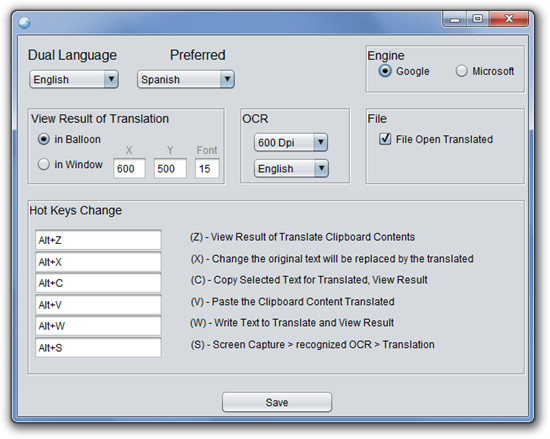
Az alkalmazást most csak a gyorsbillentyűkkel használhatja. Válasszon egy idegen nyelvű szöveget, és nyomja meg a gombot Alt + C a fordítás megtekintéséhez.
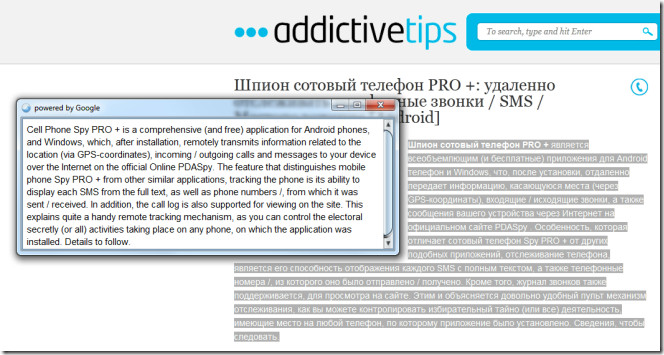
A fordítást egy tálca ballonban is megnézheti.
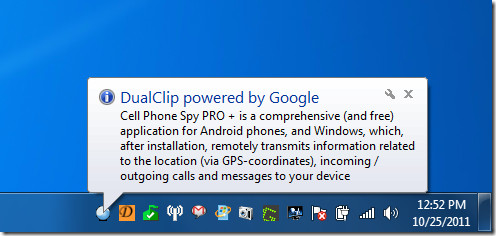
Ha az idegen nyelvű szöveg a vágólapon van, válassza ki a szöveget és használja Alt + X az eredeti szöveg lefordításához és cseréjéhez.
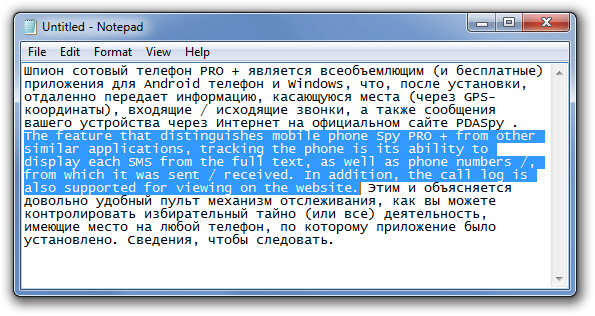
A lefordított eredmény szöveges fájlba mentéséhez kattintson a jobb gombbal a DualClip rendszertálca ikonjára, majd kattintson a gombra Mentés. A Képernyő rögzítés A funkciónak csak angol és spanyol nyelve vantámogatást jelentenek, de reméljük, hogy a fejlesztő további nyelveket támogat a jövőbeli kiadásokban. A DualClip Windows XP, Windows Vista és Windows 7 rendszereken működik, feltéve, hogy JRE telepítve van.
Töltse le a DualClip szoftvert

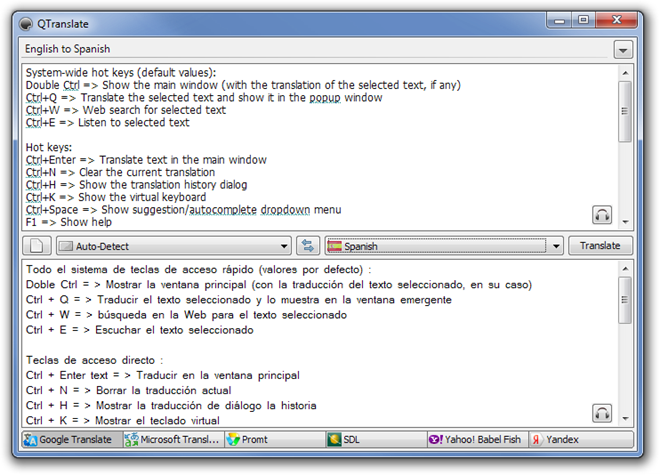











Hozzászólások